
在日常办公中,无论你是初入职场的新手,还是经验老道的职场人,都离不开Office Word、Excel、PPT……
PPT,光靠好的模板是远远不够的,前阵子公司要大家做个人年终总结 PPT,有难到大家吗?做 PPT 的时候会感到很困惑吗?
尽管有模板,但图片和文字不管怎么摆,就是不好看?那你可能还没掌握......
PPT三定法
- 定风格:明确的调性 首先要知道PPT的受众群体,在何种场合进行演示,明确输出类型的调性,别偏离主旨及其风格
- 定框架:合理的逻辑 卓越的PPT设计,通常背后都一套合理且清晰的逻辑
- 定要素:得当的搭配 PPT搭配有6大要素:图片、图表、文字、排版、配色、动效,它们可谓是PPT的“六脉神剑”
C位技巧:对比
原有基础上的简单叠加,而是表现在维度上的升级。
- 对比(初级):文字、颜色、字体对比
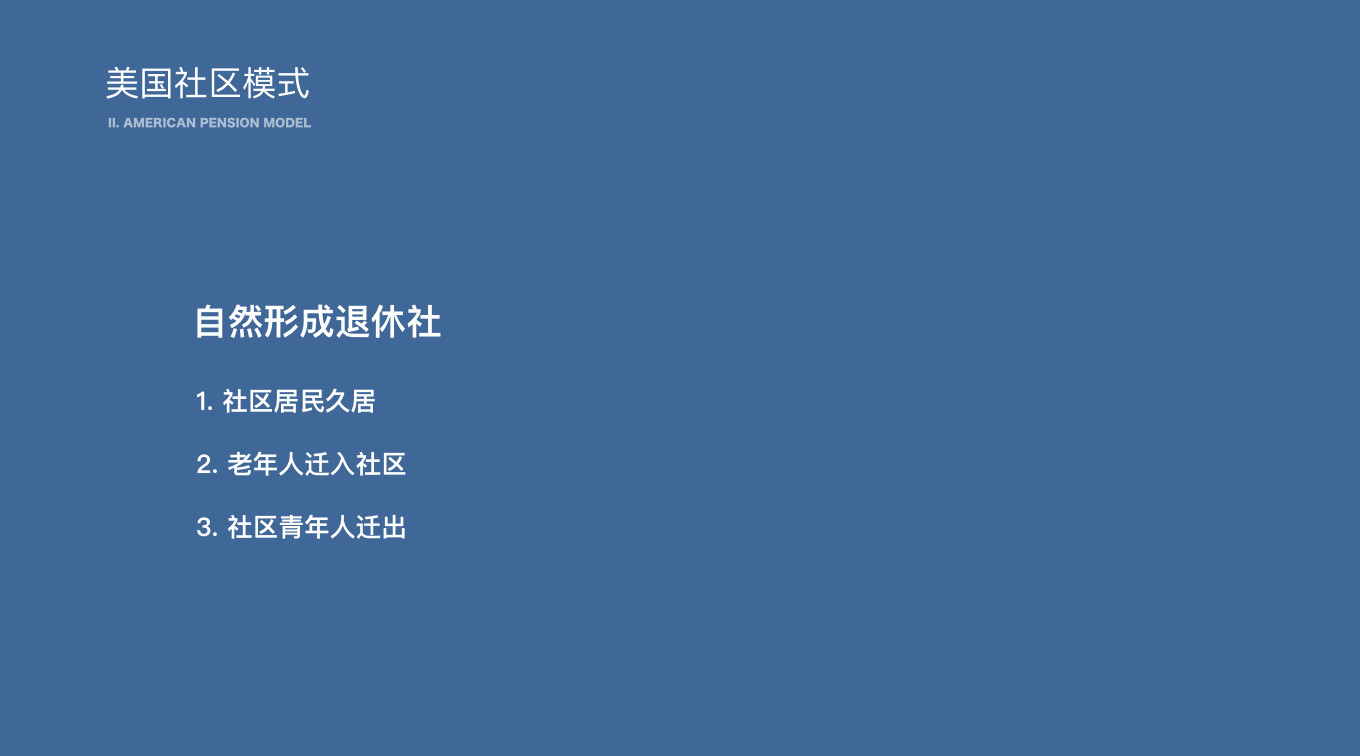
调整字号来强化视觉引导力(图示)
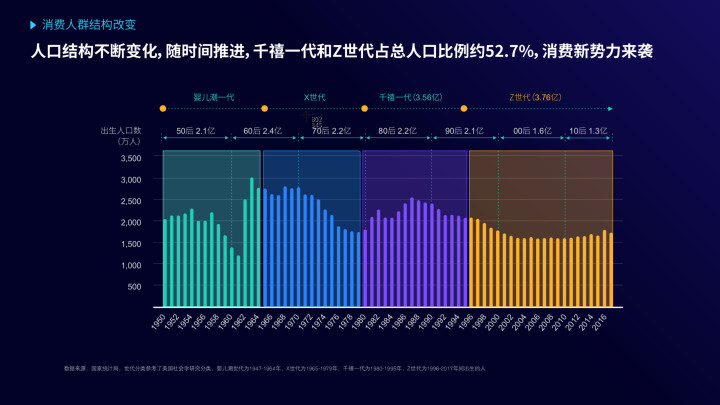
用特定的颜色,对重点信息进行强化(图示)

不同种类、大小的风格化字体提升PPT的层级关系(图示)
- 对比(中级):表达画面的空间关系 远近虚实原则、近大远小原则 、近纯远灰 、对透明度的控制。
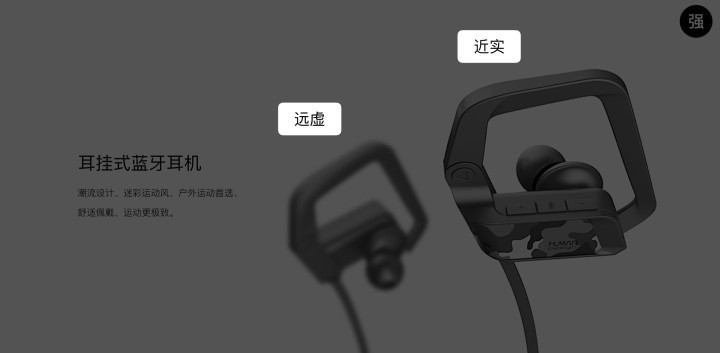
近实远虚(原则)
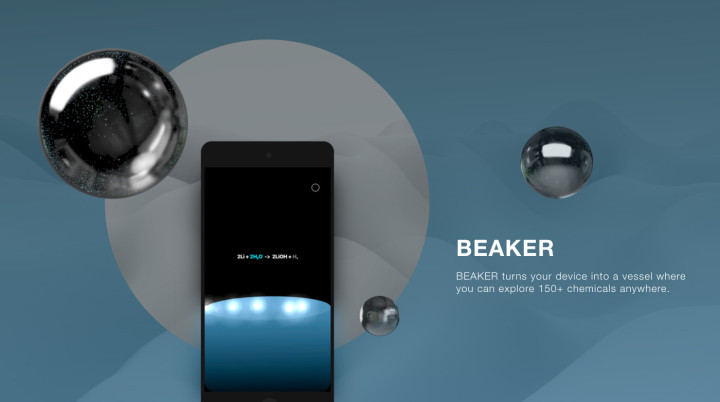
近大远小(图示)

近纯远灰(图示)

用透明度来控制元素的远近关系(图示)
- 对比(高级):寻找画面的视觉中心 图片镜像处理法、左右均衡型排版、元素的组合、背景处理的明度法则



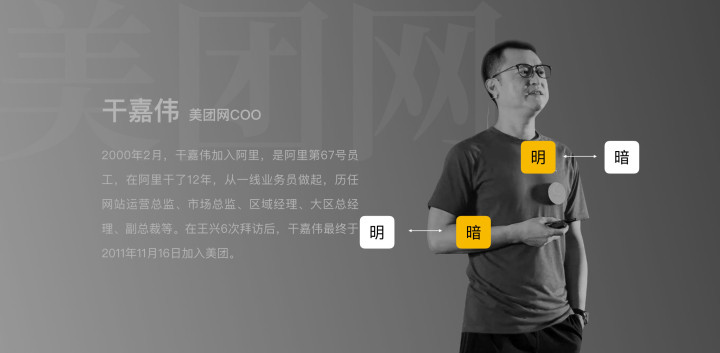
更多关于PPT技能的文章:
10招妙用线条,让你的PPT“颜值”提升90%
用PPT做风靡朋友圈的H5,真的可以吗?
EXCEL从入门到进阶,再到数据透视
入门级
五种常用的Excel实用技能,你掌握了吗?
1.快速插入删除行列
2.数据表格快速求和
3.快速调整表格列宽
4.快速复制粘贴表格内容
5.选择性粘贴
如果你发现这五项基本又实用的技能,你还没完全get的到,你可能要详细阅读这篇干货文章咯→→我喜欢三月的风,四月的雨,和会用Excel的你
进阶级
Excel的10个逆天功能,你了解吗?
一口气都删掉 讨厌又没用的空行
利用通配符 进行花样大搜索
查找重复项 挽救无数强迫症
限制数据有效性 避免碰上猪队友
公式在手 效率翻倍
按下F11 数据秒变图
活用数据条 解析数据背后的意义
活用自动更正 解救粗心大意的你
另存“二进制工作簿” 给文件大瘦身
常规选项 给宝贝加小锁
如果你发现这10个逆天的技能,你还没完全get的到,你可能要详细阅读这篇干货文章咯~超级干货|Excel的10个逆天功能,收藏起来,搞定表格!
数据透视
数据分析的利器:数据透视
数据透视
谁是年度销售第一名?如何快速找出这个明星销售员呢?
通常情况下,我们需要对所有销售员的销售金额进行计算,再对各销售员的销售金额进行比较确定。用数据透视表就可以大大简化这个过程。
操作步骤:
选择数据表任一数据-插入数据透视表-将销售人员拖入数据透视表字段的[行]中,将销售额拖入数据透视表字段的[值]中,然后对销售额进行降序排序,第一个就是年度的明星销售员。
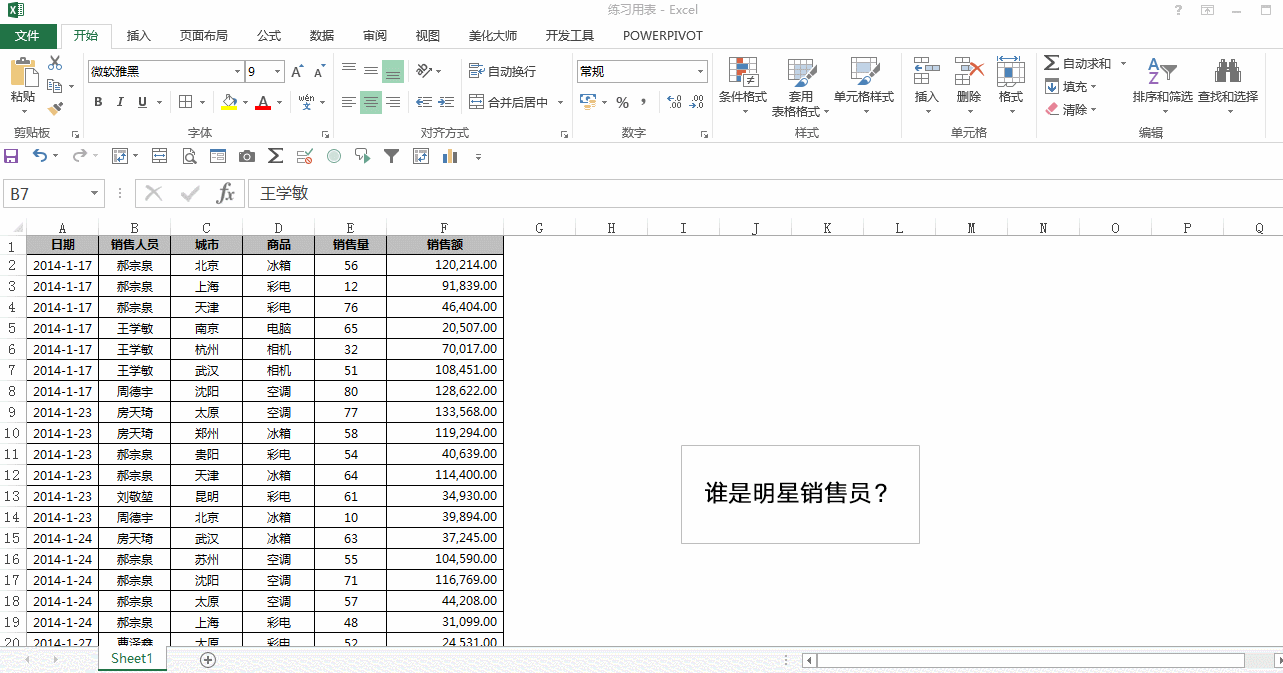
Word记住47个快捷键 成为办公高手
1. F1:打开“Microsoft Word帮助”窗口。
2. Shift+F1:打开帮助工具(小问号)。
3、Alt+Ctrl+F1:显示系统信息。
4. Alt+F1:选中下一个域。
5. Alt+Shift+F1:选中上一个域。
6. Shift+F2:复制选中文本,将光标移到需要的地方后,按下回车键即可粘贴复制的文本。
7. Alt+Ctrl+F2:打开文件。
8. Ctrl+F2:打印预览。
9. Alt+Shift+F2:保存文件。
10. F2:剪切选中的文本,将光标移到需要的地方后,按下回车键即可粘贴剪切的文本。
11. Shift+F3:切换选中的西文字符的大小写。
12、Alt+F3:将选中的文本添加到“自动图文集”中。
13. F3:输入某条“自动图文集”词条的名称后,按下此键,即可将名称转换成该词条。
14. Ctrl+F3:剪切选中的文本或图片(可以多次使用),并将文本和图片添加到一个名为“spike”的“自动图文集”词条中。
15. Ctrl+Shift+F3:将上述“spike”中的文本和图片插入光标处,并将该词条清除。
16. Ctrl+F4:关闭当前文档,若没有保存,将提示保存。
17. F4:重复上一步的操作。
18. Alt+F4:关闭所有文档,若没有保存,将提示保存,并退出Word。
19. Shift+F4:执行“查找”操作后,关闭“查找”对话框,按此组合键,相当于按“查找下一个”按钮。
20. Alt+F5:将所有打开的Word文档最大化窗口,还原到原来大小。
21. Ctrl+F5:将当前Word文档最大化窗口,还原到原来大小。
22. Ctrl+Shift+F5:创建标签。
23. F5:打开“查找与替换”对话框,并选定“定位”标签。
24. Shift+F5:在最后4个编辑处来回移动光标。
25. Ctrl+F6:在多个打开的文档窗口之间来回切换(至少打开两个文档才能看到此操作的结果)。
26. Alt+F6:在两个打开文档窗口之间反复切换(至少打开两个文档才能看到此操作的结果)。
27. F6:在任务窗格与文档窗口之间切换。
28. Shift+F6:在任务窗格与文档窗口之间切换。
29. Ctrl+Shift+F6:激活“窗口”菜单中当前活动窗口的前一个文档窗口(至少打开两个文档才能看到此操作的结果)。
30. Alt+Shift+F6:激活“窗口”菜单中当前活动窗口的前一个文档窗口(至少打开两个文档才能看到此操作的结果)。
31. Ctrl+F7:当文档窗口不是最大化时,激活键盘上的方向键,用以移动窗口。
32. Alt+F7:选定当前文档中下一个错误的单词,并弹右键,提示修改。
33. F7:实施拼写检查。
34. Shift+F7:打开同意词词库,实施同意词替换。
35. Alt+Shift+F7:打开“翻译”任务窗格。
36. Ctrl+Shift+F8:启用列选择模式,用于选择竖块文本。
37. Ctrl+F8:当文档窗口不是最大化时,激活键盘上的方向键,用以调整窗口的大小。
38. F8:激活“扩展”功能,用于快速选定文本。
39. Shift+F8:按全文、段、句、词、插入点的顺序,逐步减小选定文本范围。
40. Alt+F8:打开“宏”对话框,用以运行宏命令。
41. Ctrl+F9:插入一个域记号({},这个域记号不能直接用键盘输入),用于直接输入域代码。
42. Shift+F9:在所选中“域”的“域代码”与“域结果”之间切换。
43. Ctrl+Shift+F9:取消选中“域”的链接,并以“域结果”显示。
44. Alt+F9:在文档中所有“域”的“域代码”与“域结果”之间切换。
45. Alt+F10:将所有打开的文档窗口在“最大化”与“原状态”之间切换。
46. Ctrl+F10:将当前文档窗口在“最大化”与“原状态”之间切换。
47. F10:激活菜单栏
更多关于WORD技能的文章:
办公达人必备:20个word文字处理技巧(入门级)
Word用不好,当心工作变高考?
不管是基础的文字处理工具,还是深一层次的图表设计软件,它的最终目的,是能够帮助我们简化工作、提升办公效率。
本文来源本刊公众号:培训杂志。更多关于 “企业培训与人才发展”精彩内容请点击>>> 知乎专栏:培训指南
培训师修炼丨人才梯队丨行动学习
领导力发展丨人才测评丨企业大学
学习好工具丨课程开发丨微课设计
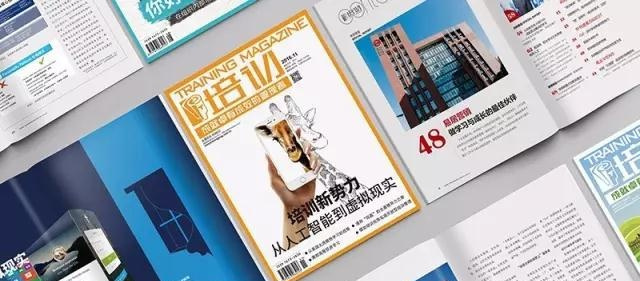




















 3634
3634

 被折叠的 条评论
为什么被折叠?
被折叠的 条评论
为什么被折叠?








